포트나이트 시즌 10의 새로운 독점 아이템과 스킨: 업데이트 및 신규 아이템 2021
포트나이트 시즌 10의 새로운 독점 아이템과 스킨 포트나이트 시즌 10이 이미 시작되었으며, 이와 함께 플레이어를 위한 새롭고 흥미로운 아이템과 스킨이 등장했습니다. 게임 제작자는 팬들을 놀라게 하는 것을 멈추지 않고 게임 경험을 더욱 흥미진진하게 만드는 멋진 업데이트 …
기사 읽기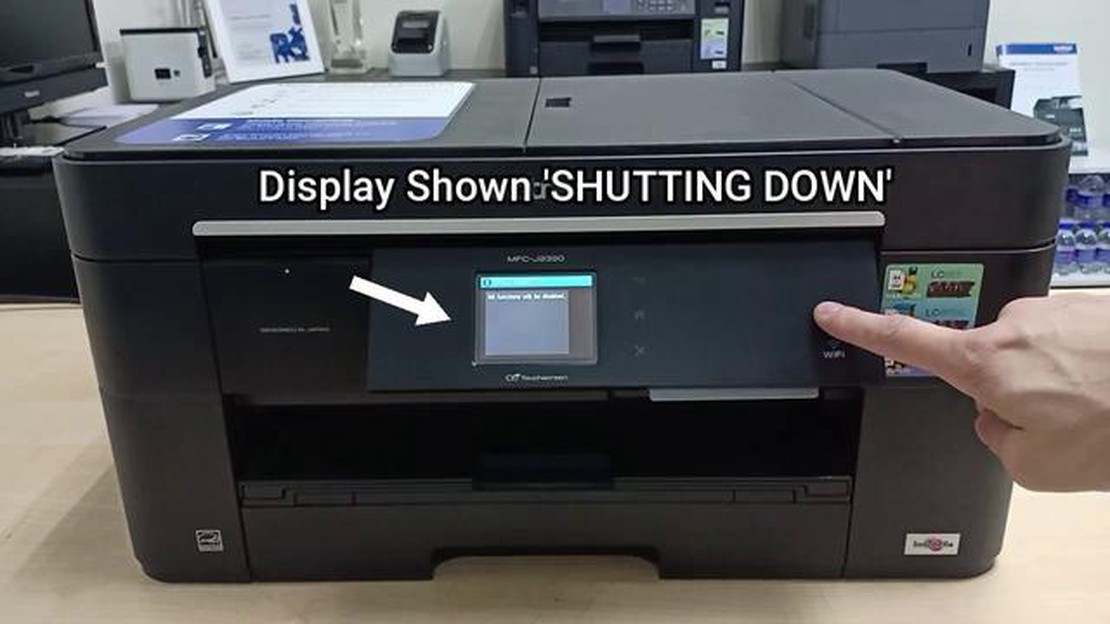
인쇄하거나 스캔해야 할 중요한 문서가 있을 때 Brother 프린터가 켜지지 않으면 실망스러울 수 있습니다. 그러나 당황하여 새 프린터 구입을 고려하기 전에 문제를 해결할 수 있는 몇 가지 문제 해결 단계가 있습니다.
1. 전원 확인: 가장 먼저 Brother 프린터가 작동하는 전원에 단단히 연결되어 있는지 확인하십시오. 전원 코드가 올바르게 꽂혀 있는지 확인하고 다른 콘센트를 사용하여 전원에 문제가 없는지 확인하십시오.
**2. 전원 버튼 확인: ** 당연한 것처럼 보일 수 있지만 Brother 프린터의 전원 버튼이 켜져 있는지 다시 한 번 확인하십시오. 간혹 실수로 전원이 꺼져 프린터가 켜지지 않는 것처럼 보일 수 있습니다.
**3. 제어판 확인: ** Brother 프린터의 제어판에서 오류 메시지나 표시등이 있는지 확인하십시오. 이는 근본적인 문제에 대한 중요한 정보를 제공할 수 있습니다. 오류 코드 목록과 그 의미는 프린터의 사용 설명서를 참조하십시오.
**4. 프린터 재설정: ** 위의 단계 중 어느 것도 작동하지 않으면 Brother 프린터를 재설정하십시오. 프린터 뒷면에서 전원 케이블을 분리하고 약 1분간 기다리십시오. 케이블을 다시 연결하고 프린터를 다시 켜십시오.
이러한 문제 해결 단계를 수행한 후에도 Brother 프린터가 여전히 켜지지 않으면 전문 서비스가 필요한 하드웨어 문제일 수 있습니다. Brother 고객 지원 센터에 문의하거나 공인 기술자에게 프린터를 가져가 추가 지원을 받으십시오.
항상 프린터를 청소하고 펌웨어를 업데이트하고 정품 Brother 잉크 카트리지를 사용하여 프린터를 정기적으로 유지 관리하는 것이 좋습니다. 이렇게 하면 잠재적인 문제를 예방하고 프린터의 수명을 연장할 수 있습니다.
이러한 문제 해결 단계를 수행하면 Brother 프린터가 켜지지 않는 문제를 해결하고 즉시 다시 작동시킬 수 있습니다.
Brother 프린터가 켜지지 않으면 답답하고 생산성에 지장을 줄 수 있습니다. 그러나 전문가의 도움을 받기 전에 몇 가지 문제 해결 단계를 수행하여 문제를 해결할 수 있습니다. 아래 단계에 따라 문제를 해결하고 잠재적으로 문제를 해결하십시오.
이러한 문제 해결 단계를 수행하면 Brother 프린터가 켜지지 않는 문제를 해결할 수 있습니다. 추가 지원 및 지침은 항상 프린터 설명서 또는 제조업체 웹 사이트를 참조하십시오. 행운을 빕니다!
Brother 프린터가 켜지지 않는 경우 가장 먼저 확인해야 할 것은 전원 연결입니다. 전원 케이블이 프린터와 작동하는 전원 콘센트에 단단히 꽂혀 있는지 확인하십시오. 간혹 케이블이 헐거워지거나 콘센트에 전원이 공급되지 않을 수 있습니다. 프린터를 다른 콘센트에 꽂거나 다른 전원 케이블을 사용하여 문제가 해결되는지 확인합니다.
함께 읽기: Windows 10에서 PS4 게임패드 사용: PC에서 연결하여 플레이하기
또한 프린터에 전원 스위치가 있는지 확인하고 스위치가 켜져 있는지 확인합니다. 일부 프린터 모델에는 프린터가 켜지려면 수동으로 활성화해야 하는 전원 스위치가 있습니다.
멀티탭 또는 서지 보호기를 사용하는 경우 전원이 켜져 있고 제대로 작동하는지 확인하세요. 간혹 멀티탭이 트립되거나 서지 보호기가 장치의 전원을 차단할 수 있습니다. 프린터를 벽면 콘센트에 직접 꽂아 전원이 복구되는지 확인하십시오.
모든 전원 연결을 확인했는데도 프린터가 켜지지 않으면 프린터를 재설정해 보십시오. 재설정 버튼을 찾거나 프린터의 전원을 켜고 몇 초 동안 누릅니다. 이렇게 하면 프린터가 켜지지 않을 수 있는 사소한 문제나 결함을 해결하는 데 도움이 될 수 있습니다.
Brother 프린터가 켜지지 않는 경우 문제 해결을 위한 첫 번째 단계는 전원 콘센트가 제대로 작동하는지 확인하는 것입니다.
함께 읽기: 부팅 화면에서 Android 멈춤 문제를 해결하는 방법: 업데이트된 솔루션
다음 단계에 따라 전원 콘센트를 확인하십시오:
다른 전원 콘센트를 사용한 후에도 Brother 프린터가 켜지지 않으면 다른 문제 해결 단계를 고려하거나 Brother 고객 지원 센터에 문의하여 추가 지원을 받아야 할 수 있습니다.
Brother 프린터가 켜지지 않는 경우 프린터를 재설정하여 문제를 해결할 수 있습니다. 프린터를 재설정하는 단계는 다음과 같습니다:
재설정 후에도 프린터가 켜지지 않으면 전원 콘센트 또는 전원 코드 결함 등 다른 원인을 확인해야 할 수 있습니다. 또한 프린터 사용 설명서를 참조하거나 브라더 지원 센터에 문의하여 추가 지원을 받는 것이 좋습니다.
Brother 프린터가 켜지지 않는 이유는 여러 가지가 있을 수 있습니다. 전원 케이블이 느슨하거나 전원 콘센트에 결함이 있는 등 전원 문제 때문일 수 있습니다. 또한 전원 버튼 결함이나 전원 공급 장치 오작동과 같은 하드웨어 문제로 인해 발생할 수도 있습니다. 또한 펌웨어 업데이트가 잘못되었거나 드라이버 문제와 같은 소프트웨어 문제로 인한 것일 수도 있습니다.
Brother 프린터가 켜지지 않는 경우 시도해 볼 수 있는 몇 가지 문제 해결 단계가 있습니다. 먼저 전원 케이블이 단단히 연결되어 있고 전원 콘센트가 제대로 작동하는지 확인하십시오. 전원에서 프린터의 플러그를 뽑고 몇 분간 기다렸다가 다시 연결해 볼 수도 있습니다. 그래도 문제가 해결되지 않으면 전원 버튼을 10초 동안 길게 눌러 프린터를 재설정해 볼 수 있습니다. 이러한 단계를 수행해도 문제가 해결되지 않으면 Brother 고객 지원 센터에 문의하여 추가 지원을 받아야 할 수 있습니다.
펌웨어 업데이트 후에도 Brother 프린터가 켜지지 않는 경우 몇 가지 방법을 시도해 볼 수 있습니다. 먼저 Brother 웹 사이트를 방문하거나 고객 지원 센터에 문의하여 펌웨어 업데이트에 알려진 문제가 있는지 확인하십시오. 문제가 있는 경우 해당 문제에 대한 해결책이나 해결 방법이 있을 수 있습니다. 그렇지 않은 경우 전원 버튼을 10초 동안 길게 눌러 프린터를 재설정해 볼 수 있습니다. 그래도 문제가 해결되지 않으면 해당 옵션이 있는 경우 펌웨어를 이전 버전으로 롤백해 볼 수 있습니다. 이러한 단계 중 어느 것도 작동하지 않으면 Brother 고객 지원 센터에 문의하여 추가 지원을 받는 것이 가장 좋습니다.
어제 정상적으로 작동하던 Brother 프린터가 오늘 켜지지 않는다면 몇 가지 원인으로 인해 갑자기 문제가 발생할 수 있습니다. 차단기가 트립되었거나 퓨즈가 끊어지는 등 전원 문제 때문일 수 있습니다. 전원 버튼에 결함이 있거나 전원 공급 장치가 오작동하는 등 하드웨어 문제로 인해 발생할 수도 있습니다. 또한 최근에 설치한 프로그램이나 드라이버가 프린터와 충돌하는 등 소프트웨어 문제로 인한 것일 수도 있습니다. 전원 확인, 다른 전원 콘센트 사용, 프린터 재설정은 초기 문제 해결을 위해 시도할 수 있는 몇 가지 단계입니다. 문제가 지속되면 브라더 고객 지원 센터에 문의하여 추가 지원을 요청하는 것이 좋습니다.
실수로 Brother 프린터에 물을 엎질러 프린터가 켜지지 않는 경우 추가 손상을 방지하기 위해 신속하게 조치하는 것이 중요합니다. 먼저, 전기적 문제를 방지하기 위해 즉시 프린터의 전원 플러그를 뽑으십시오. 그런 다음 마른 천이나 종이 타월로 해당 부위를 부드럽게 닦아 과도한 물기를 제거합니다. 프린터를 건조할 때 헤어드라이어와 같은 열원을 사용하면 추가 손상이 발생할 수 있으므로 사용하지 마십시오. 프린터를 다시 켜기 전에 최소 24~48시간 동안 자연 건조시킨 후 다시 시도하십시오. 건조 후에도 프린터가 켜지지 않으면 Brother 고객 지원 센터에 문의하여 추가 지원을 받거나 수리 옵션을 살펴보는 것이 가장 좋습니다.
포트나이트 시즌 10의 새로운 독점 아이템과 스킨 포트나이트 시즌 10이 이미 시작되었으며, 이와 함께 플레이어를 위한 새롭고 흥미로운 아이템과 스킨이 등장했습니다. 게임 제작자는 팬들을 놀라게 하는 것을 멈추지 않고 게임 경험을 더욱 흥미진진하게 만드는 멋진 업데이트 …
기사 읽기켜지지 않는 삼성 갤럭시 탭 S4를 수정하는 방법은 무엇입니까? 삼성 갤럭시 탭 S4를 켜는 데 문제가 있나요? 당황하지 마세요! 이 문제를 해결하고 태블릿을 다시 작동시키기 위해 시도할 수 있는 몇 가지 문제 해결 단계가 있습니다. 목차 전원이 켜지지 않는 삼성 갤럭 …
기사 읽기삼성 갤럭시 S21이 켜지지 않는 경우 해결하는 방법 삼성 갤럭시 S21을 켜는 데 문제가 있나요? 기기의 전원이 켜지지 않으면 실망스러울 수 있지만 걱정하지 마세요, 저희가 도와드리겠습니다. 이 종합 가이드에서는 갤럭시 S21 …
기사 읽기Android의 지속적인 Google 앱 충돌 문제 해결을 위한 업데이트된 솔루션: 10가지 효과적인 수정 사항 Android 사용자로서 기기에서 Google 앱이 충돌하는 짜증나는 문제를 자주 겪는다면, 여러분은 혼자가 아닙니다. 많은 사용자가 Google 앱이 예기 …
기사 읽기안드로이드용 최고의 홍콩 지하철 지도 앱 5가지 홍콩 여행을 계획 중이라면 안드로이드 기기에 믿을 수 있는 지하철 지도 앱이 있으면 도시를 훨씬 쉽게 탐색할 수 있습니다. 복잡한 거리와 복잡한 지하철 시스템으로 인해 최적의 경로를 보여주고 지하철 노선을 탐색하는 데 도 …
기사 읽기페이스북, 비공개 인스타그램 라이크 스레드 앱 출시 페이스북은 암호화된 비공개 메시지를 공유할 수 있는 인스타그램 라이크 스레드라는 새로운 앱을 출시합니다. 이 앱은 사용자 개인 정보 보호를 강화하기 위해 회사가 개발 중인 일련의 제품 중 다음 제품입니다. 인스타그램 …
기사 읽기